For mange mennesker som bruker mange timer på datamaskinen sin, enten det er for tilfeldig bruk eller forretningsformål, er det et verdifullt og dyrebart element som de ikke kan klare seg uten. Derfor kan det være litt bekymringsfullt når småbarn eller små barn kommer i nærheten av datamaskinen din, spesielt når du ikke er 100% sikker på hva de skal gjøre når de er i nærheten av den. De fleste av dem vil være ganske fascinerte og vil leke med tastaturet eller bevege musen rundt.
Barn og kjæledyr er ganske flinke til å ta på datamaskinen din når du egentlig ikke vil at de skal, og når de gjør det, kan føre til at noe skjemmende skjer. En av de enkleste måtene å forhindre at det skjer, er å låse maskinen slik at når du trykker på en tast eller museknapp, skjer det ingenting og systemet ditt er trygt. Eller hvis du vil vise en video eller film på skjermen, kan den ikke bli avbrutt.
Her er et utvalg av forskjellige måter du kan låse tastatur, mus og til og med stasjoner eller strømknapp fra brukerinteraksjon. Disse verktøyene er også nyttige hvis du vil rense tastaturet og musen uten å koble fra et oppstartet Windows. 1. KeyFreeze

KeyFreeze er et veldig enkelt verktøy å bruke, og alt du trenger å gjøre er å installere det, og når det kjører vil et vindu vises med en nedtellingstimer på 5 sekunder. Etter at tiden renner ned, vil vinduet visne ut, og tastaturet og musen blir låst. Som det står i dialogvinduet, for å komme tilbake til et brukbart tastatur og mus, trykker du bare på Ctrl + Alt + Del-kombinasjonen og trykker deretter på Escape eller Cancel for å gå tilbake til skrivebordet. KeyFreeze har ingen alternativer å konfigurere, og den eneste knappen du kan trykke på er å slå på låsen igjen. Fungerer i Windows XP, Vista og 7.
Last ned KeyFreeze
2. ToddlerTrap
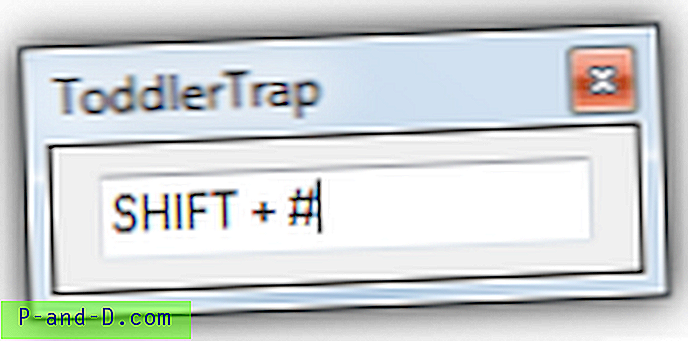
ToddlerTrap er et lite og veldig grunnleggende verktøy for å låse alle tastaturhandlinger og museklikk. Kjør den, og du kan samhandle med programvinduet, men kan ikke berøre noe annet. Det har imidlertid litt ulemper, for når du bruker det, forblir programvinduet synlig til enhver tid. Du må dra den ut av veien for å stoppe noen som tilfeldig klikker på den fordi ToddlerTrap er avsluttet og tastaturet og musen blir brukbar når du klikker på X for å lukke programmet. Hvis noen klarer å gjøre det ved flaks eller vite hvordan du gjør det, blir datamaskinen din sårbar igjen. Hvis du holder nede en valgt hurtigtastkombinasjon, vil du tast tastatur- eller museklikk midlertidig. ToddlerTrap er en enkel bærbar kjørbar programmert i AutoHotkey.
Last ned ToddlerTrap
3. Småbarn nøkler
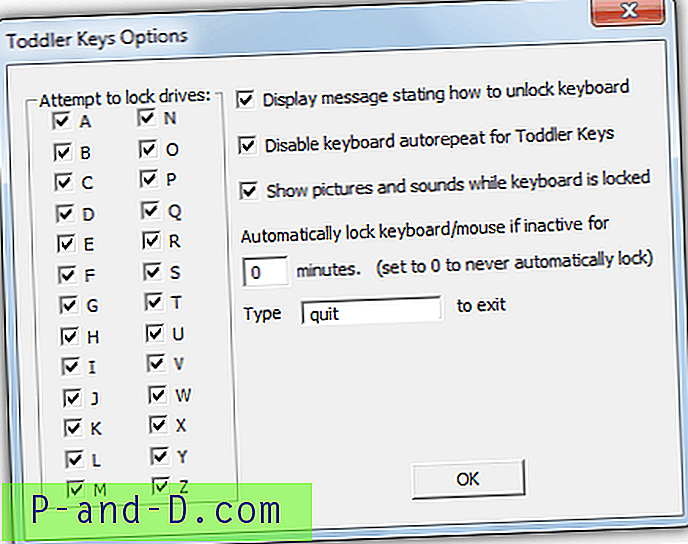
Toddler Keys er et ganske funksjonsrikt låseprogram fordi det ikke bare kan gjøre det de fleste andre lignende verktøy kan gjøre og låse tastaturet og begrense bruken av musen, det kan stoppe CD-ROM-skuffer fra å åpne og også deaktivere på / av-knappen (bare Windows XP ). En annen interessant funksjon er at du kan legge til bilder og lydfiler via en mediebehandling, og hver gang du trykker på en tast under låsingen, vises et nytt bilde og lyden spilles av. Nyttig å holde småbarn opptatt uten å påvirke Windows!
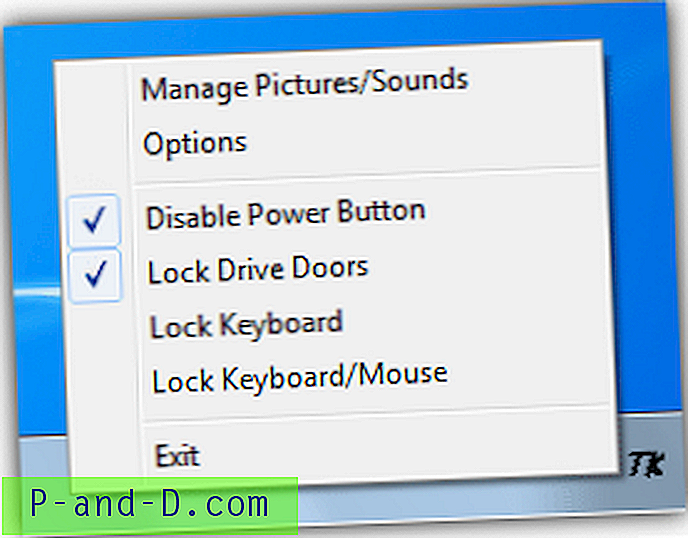
Individuelle funksjoner kan kobles til eller av via hurtigikonets kontekstmeny, og dobbeltklikk på ikonet vil aktivere låsen. For å gå ut av den låste skjermen, skriver du bare ordet SLUTT som kan endres til din smak i Alternativer-vinduet. Du kan konfigurere en autolåsingstimer for å aktivere den etter en viss inaktivitetsperiode. Fungerer på Windows XP til Windows 7.
Last ned Toddler Keys
4. Kid-Key-Lock
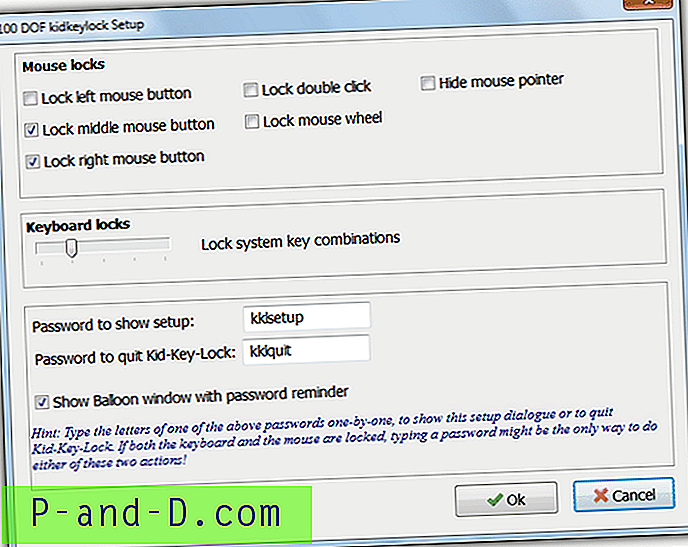
Kid-Key-Lock er et verktøy som helt eller delvis deaktiverer museknappen og tastaturfunksjonene for å låse ting du vil. For eksempel kan du bare låse systemtastkombinasjoner, låse alle taster bortsett fra tegn, mellomrom og inn, eller alt på tastaturet. Og for musen kan du låse individuelle knapper, dobbeltklikk, rullehjulet og til og med skjule musepekeren (selv om pekeren så ut til å forbli synlig i Windows 7). Hvis du skal låse tastatur- og museaksjoner fullstendig og gjøre programmet stille, må du være sikker på at du kjenner passordet for å vise installasjonsskjermen igjen. Kid-Key-Lock fungerer på Windows 2000 til Windows 7, og det er bærbare eller annonsestøttede installasjonsversjoner tilgjengelig.
Last ned Kid-Key-Lock
1 2Neste › Se alt




